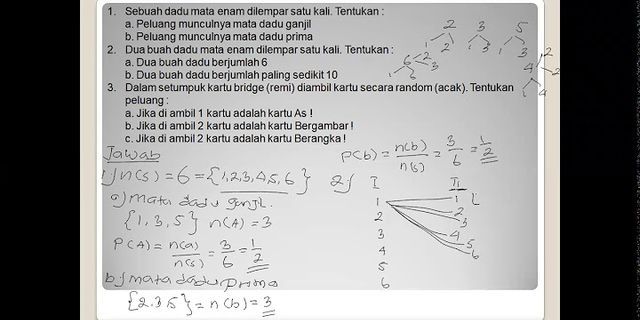Apakah Anda pemilik usaha? Jika ya, pasti Anda ingin tahu cara menambahkan lokasi bisnis di Google Maps. Show
Jangan khawatir, Anda menemukan artikel yang tepat untuk menjawab pertanyaan di atas. Di sini, Anda akan belajar tiga cara menambahkan lokasi di Google Maps. Nah, sebelum mempelajari langkah-langkahnya, yuk simak dulu alasan bisnis Anda harus muncul di Google Maps! Mengapa Anda Harus Menambahkan Tempat Bisnis Anda di Google Maps?Ada banyak keuntungan yang bisa Anda dapatkan dengan menambahkan lokasi bisnis Anda di Google Maps. Apa saja itu? Simak penjelasan di bawah ini ya! Konsumen Anda Akan Mudah Menemukan Lokasi Bisnis AndaOrang Indonesia saat ini banyak yang mengandalkan Google Maps sebagai penunjuk arah. Berdasarkan data Google, ada lebih dari 140 juta pengguna aktif Google Maps di Indonesia. Tentu angka tersebut terlalu besar untuk Anda abaikan. Lebih dari setengah penduduk Indonesia menggunakan Google Maps untuk mencari tahu tempat yang akan mereka tuju. Bayangkan ketika konsumen Anda ingin menuju lokasi bisnis Anda dan tidak menemukannya di Google Maps. Tentu mereka akan kesulitan, bukan? Jadi mau tidak mau Anda harus menambahkan lokasi bisnis Anda di Google Maps agar konsumen lebih mudah menemukan lokasi Anda. Apalagi dengan pilihan fitur untuk rute beberapa transportasi mulai dari jalan kaki hingga transportasi umum seperti bus dan kereta, konsumen Anda akan dengan mudah bisa menemukan lokasi Anda. Memberikan Titik Lokasi yang Akurat kepada Konsumen Selain mudah, Google Maps juga memberikan petunjuk lokasi yang akurat melalui fitur Google Street View. Google Street View adalah fitur penunjuk arah dengan gambar 360 derajat. Melalui fitur ini pengguna bisa melihat foto situasi sekitar lokasi tujuannya secara nyata. Fitur Google Street View memungkinkan konsumen Anda untuk menemukan lokasi bisnis Anda dengan patokan yang sangat jelas. Mereka bisa melihat detail lokasi dari gang sampai bangunan-bangunan di sekitar lokasi bisnis Anda. Dengan begitu, konsumen Anda bisa lebih yakin bahwa toko offline Anda memang benar ada dan bisa untuk dijangkau. Anda Juga Akan Mendapatkan Fitur Google Bisnisku Pernahkah Anda mencari informasi tentang salah satu lokasi bisnis lalu muncul kotak berisikan informasi tentang bisnis tersebut di bagian kanan layar pencarian Anda? Kotak berisi informasi itu adalah fitur Google Bisnisku yang disediakan oleh Google Maps. Dengan menambahkan tempat bisnis di Google Maps, Anda sebagai pemilik bisnis akan mendapatkan fitur sama seperti itu dari Google. Menarik sekali, bukan?
3 Cara Menambahkan Lokasi Bisnis di Google MapsAda tiga cara menambahkan lokasi bisnis ke Google Maps dengan mudah. Berikut ini adalah langkah-langkahnya: 1. Melalui Website Google BisniskuGoogle Bisnisku adalah fitur dari Google Maps yang mampu mempermudah calon konsumen untuk menemukan lokasi sekaligus informasi bisnis Anda. Berikut adalah cara menambahkan lokasi bisnis di Google Maps melalui Google Bisnisku: Langkah 1: Daftar Google Bisnisku  Akses Google Bisnisku dan klik Kelola Sekarang untuk mendaftarkan bisnis Anda. Langkah 2: Masukkan Nama Bisnis  Di halaman selanjutnya Anda akan menemukan sebuah kolom. Ketikkan nama bisnis Anda pada kolom tersebut. Langkah 3: Tentukan Kategori Bisnis  Ketikkan kategori bisnis Anda di kolom selanjutnya. Langkah ini opsional dan Anda bisa melakukannya setelah bisnis terdaftar di Google Bisnisku. Jika sudah, klik Berikutnya. Langkah 4: Nyatakan Bahwa Anda Punya Lokasi Bisnis  Google Bisnisku akan memberikan pertanyaan seperti gambar di atas. Alasannya, kini pemilik bisnis bisa menambahkan informasi usahanya ke Google Bisnisku tanpa memiliki toko di dunia nyata atau kantor. Namun, berhubung Anda ingin menambahkan lokasi bisnis ke Google Maps, pilih Ya. Klik Berikutnya untuk melanjutkan. Langkah 5: Masukkan Alamat Bisnis  Di sini, ketikkan alamat lengkap bisnis Anda, termasuk kota, provinsi, dan kode pos. Klik Berikutnya lagi jika sudah. Langkah 6: Tandai Lokasi Bisnis di Google Maps  Klik titik di Google Maps untuk menandai lokasi bisnis Anda. Kemudian, klik Berikutnya. Langkah 7: Nyatakan Bahwa Anda Menyediakan Layanan Antar atau Tidak  Apabila Anda menawarkan layanan antar, Anda bisa mengiyakan pertanyaan ini. Informasinya nanti akan muncul di halaman Google Maps bisnis Anda. Langkah 8: Tentukan Informasi yang Akan Ditampilkan  Agar konsumen bisa terhubung dengan bisnis Anda, masukkan nomor kontak dan alamat websitenya di sini. Jika belum punya website, Anda bisa memilih Saya tidak butuh situs. Langkah 9: Pilih untuk Menerima Newsletter dari Google Bisnisku atau Tidak  Dengan mengiyakan pertanyaan ini, Anda akan mendapatkan newsletter dari Google Bisnisku. Anda bisa memilih Tidak jika tidak ingin mendapatkannya. Langkah 10: Verifikasi Bisnis  Ini adalah langkah terakhir cara menambahkan lokasi di Google Maps melalui Google Bisnisku. Google harus memverifikasi informasi bisnis Anda terlebih dahulu. Karenanya, Anda akan menerima surat dari Google. Surat ini berisi kode verifikasi yang harus Anda masukkan sebelum informasi bisnis Anda muncul di Google Maps. Surat verifikasi dari Google akan dikirimkan ke alamat bisnis yang Anda daftarkan. Anda tinggal mengetikkan nama penerima di kolom yang tersedia. Lalu, klik Kirim dan tunggu hingga suratnya sampai. Jika sudah menerima suratnya, Anda bisa melakukan verifikasi dan melengkapi informasi di Google Bisnisku. Caranya bisa Anda baca di panduan Google Bisnisku yang telah kami buat. 2. Mendaftarkan Langsung Melalui Google MapsSelain memberikan petunjuk arah lokasi, Google Maps juga bisa memfasilitasi bagi yang ingin mendaftarkan lokasi secara langsung. Berikut cara menambahkan lokasi bisnis di Google Maps: Langkah 1: Akses Menu di Google Maps  Ketika mengakses Google Maps, Anda akan menemukan tombol dengan simbol tiga garis di pojok kiri atas. Klik tombol tersebut untuk menampilkan menu-menu Google Maps. Langkah 2: Klik Menu “Add your business”  Di baris menu yang muncul, klik Add your business untuk mendaftarkan lokasi bisnis Anda. Selanjutnya Anda tinggal memasukkan informasi tentang bisnis Anda. Tahapannya sama dengan langkah mendaftarkan lokasi bisnis Anda ke Google Bisnisku. 3. Klaim Lokasi Bisnis Melalui Google MapsCara ini dipilih ketika bisnis Anda telah didaftarkan oleh pihak yang tidak Anda kenal. Dengan kata lain, terjadi duplikasi lokasi bisnis. Google akan memfasilitasi masalah ini dengan cara klaim bisnis melalui Google Bisnisku. Ikuti langkah-langkah berikut untuk melakukan klaim. Pertama, temukan bisnis Anda di pencarian Google. Jika Anda menemukan informasi bisnis seperti pada gambar di bawah ini, klik tombol Pemilik bisnis ini?  Kedua, Anda harus memverifikasi klaim ini. Langkahnya seperti yang Anda lakukan jika ingin mendaftarkan lokasi di Google Bisnisku. Jadi, Google akan mengirimkan surat berisi kode verifikasi ke alamat yang Anda tentukan. Tambahkan Lokasi ke Google Maps Agar Bisnis Makin Eksis!Kini Anda telah mengetahui tiga cara menambahkan tempat di Google Maps. Anda bisa memilih cara yang sesuai dengan kondisi Anda. Tidak rumit bukan? Ada baiknya untuk menambahkannya sekarang juga agar konsumen Anda bisa menemukan bisnis Anda dengan mudah. Jika Anda memiliki pertanyaan dan komentar tentang artikel ini, silakan langsung tuliskan di kolom komentar. Jika Anda menginginkan artikel baru setiap harinya, silakan langsung subscribe saja ya! |

Pos Terkait
Periklanan
BERITA TERKINI
Periklanan
Terpopuler
Periklanan
Tentang Kami
Dukungan

Copyright © 2024 berikutyang Inc.